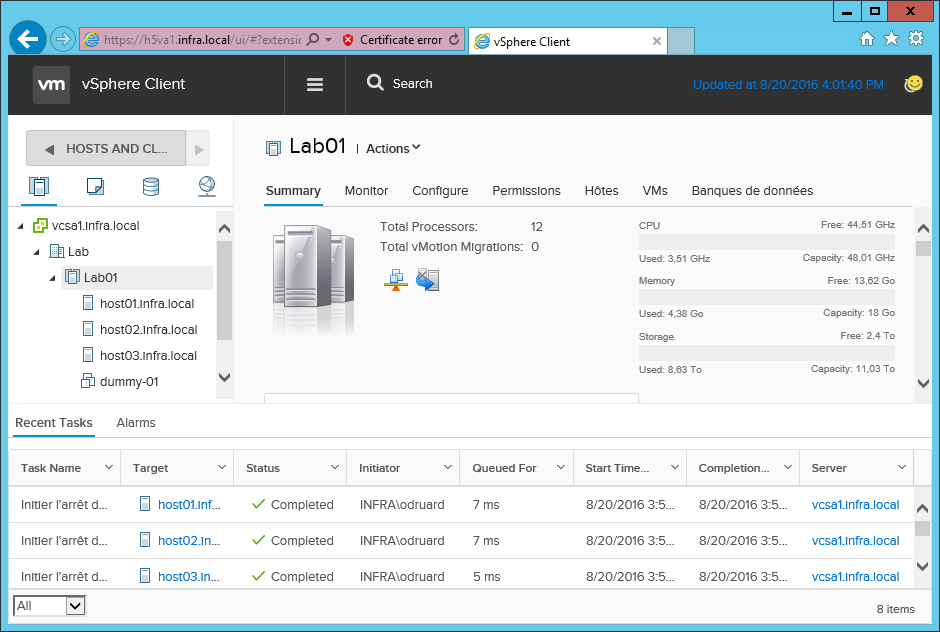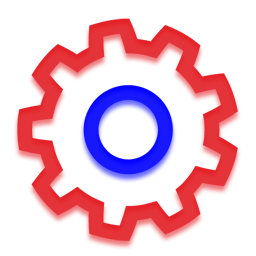vSphere Web Client en HTML5
https://labs.vmware.com/flings/ est un site VMware qui héberge des outils développés par les ingénieurs de VMware, outils servant parfois de lab et de prémices des version à venir. Le 17 août la version 2.1 du vSphere Web Client HTML5 a été publiée. Je me suis dit que c’était le moment de la tester.
Pour l’instant ce n’est qu’une version incomplète, mais c’est déjà un début. Espérons que les développements seront suffisamment rapides pour que ce client soit intégré à vSphere 6.5, histoire de pouvoir se débarasser de Flash.
Ses principales fonctions sont :
– Gestion du statut des VMs (démarrage, arrêt, pause…)
– Edition des propriétés des VMs (CPU, mémoire, disques…)
– Console des VMs
– Résumé d’info des VMs et des hosts
– Migration de VMs (vMotion)
– Création de templates
– Création de VMs (avec des limitations)
– Monitoring (performances, tâches, événements…)
Comme on le voit, rien qui n’était faisable avec le client « lourd ». Toutes les fonctions avancées qui nécessitaient d’utiliser le Web Client le nécessitent toujours.
Sur la page de Flings, https://labs.vmware.com/flings/vsphere-html5-web-client, le client peut être téléchargé notamment sous forme d’appliance indépendante, ou bien sous forme de client à installer sous Windows, comme on le fait avec le vSphere Web Client classique.
Mon lab utilisant un vCenter Server Appliance, j’ai choisi de déployer l’appliance HTML5.
L’appliance s’installe de façon classique via un fichier ova. Rien de particulier de ce côté.
Mais dès le démarrage, on s’aperçoit qu’elle est en DHCP, et vu que je n’ai aps de DHCP sur ce vLan, il y a un beau message en rouge indiquant de lancer /opt/vmware/share/vami/vami_config_net.

Alors allons-y.
Connection en root/demova (attention, le clavier est en qwerty) et lancement du script. Rien de difficile, il suffit de suivre le menu, et on se retrouve avec une appliance fonctionnelle en IP fixe.
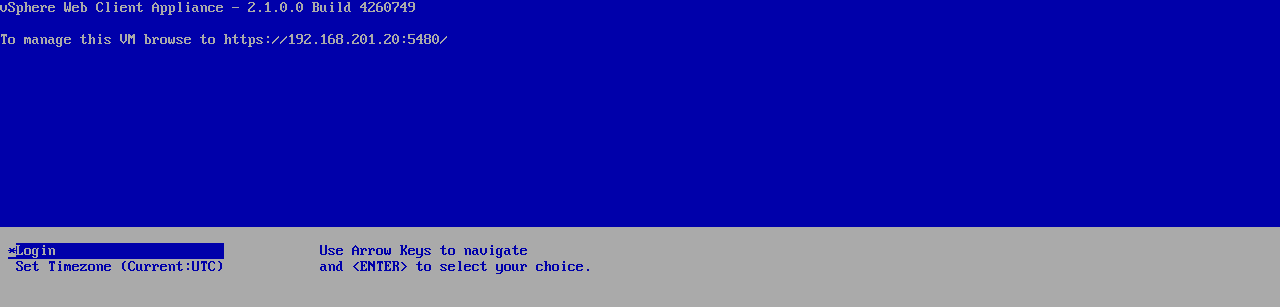
Maintenant, reste à rattacher l’appliance au vCenter.
Pour ça, il faut remplacer le shell spécifique à VCSA par un shell standard, comme quand on veut faire du WinSCP. Il suffit donc de se connecter en SSH sur VCSA et, après avoir activé le shell, et de passer la commande :
/usr/bin/chsh -s "/bin/bash"
Il faut ensuite aller sur l’interface web de l’appliance html5 via l’url https://ApplianceHTML5:5490 (attention, c’est bien le port 5490, le 5480 répond aussi mais c’est une autre interface).
Ouvrir une session, toujours en root/demova.
Renseigner les infos de connexion au vCenter puis cliquer sur Configure.
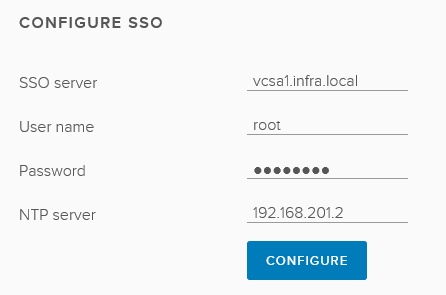
On voit alors une page avec l’avancement de la connexion. Je ne sais pas si ça venait de mon navigateur ou de l’appliance, il fallait que je clique régulièrement sur la page (n’importe où), pour que le contenu se rafraîchisse. Le démarrage s’est terminé en un peu plus de 2 minutes.
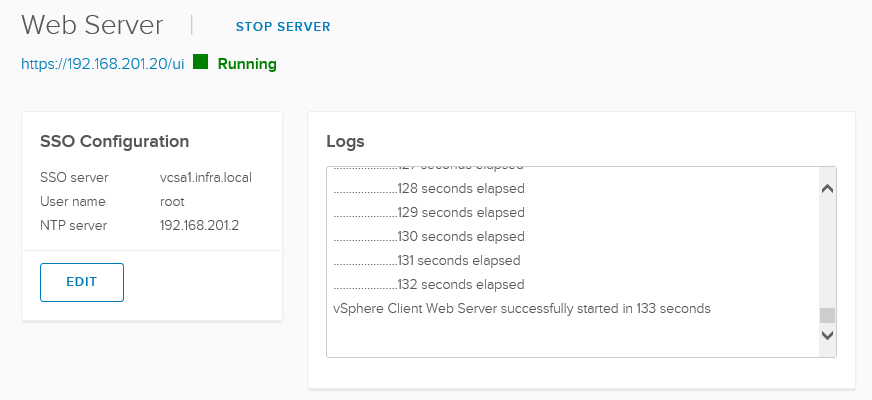
Le Shell de l’appliance peut alors être remis par défaut, via la commande :
chsh -s /bin/appliancesh
On peut alors se connecter à l’appliance html5 via l’url https://ApplianceHTML5/ui.
Attention, on voit que l’authentification se fait via une url du vCenter, mais après validation on revient sur l’url de l’appliance.
La navigation est plus fluide qu’avec le Web Client standard, mais il manque effectivement pas mal de fonctions, donc certaines sont très basiques et ne relèvent pas des fonctions apparues avec le Web Client standard.
Ainsi au fil de mes tests j’ai pu me rendre compte par exemple que l’interface HTML5 permet de créer des datstores iSCSI mais pas NFS, ou que suite à certaines actions le rafraîchissement de l’affichage n’était pas automatique.
Au final, je trouve l’initiative intéressante et prometteuse, mais en l’état l’appliance manque de maturité et de fonctionnalités.
Je ne manquerai pas de tester la prochaine version de cette appliance, en attendant une version pleinement supportée par VMware…